ダウンロードURL
https://apps.microsoft.com/detail/9pd9xnzt1xl8?hl=ja-jp&gl=JP
ソフトを立ち上げたら、大事なポイントはわずか3つです!
1.元画像をドラッグ&ドロップで放り込みます。
2.左側のメニューを少しスクロールすると赤枠で囲った「Convert to」がありますので、プルダウンで「AVIF」を選択
3.さらにスクロールすると「AVIF Quality」がありますのでそれを40~60くらいの数値に変更します。一旦「50」で。
設定は以上です。
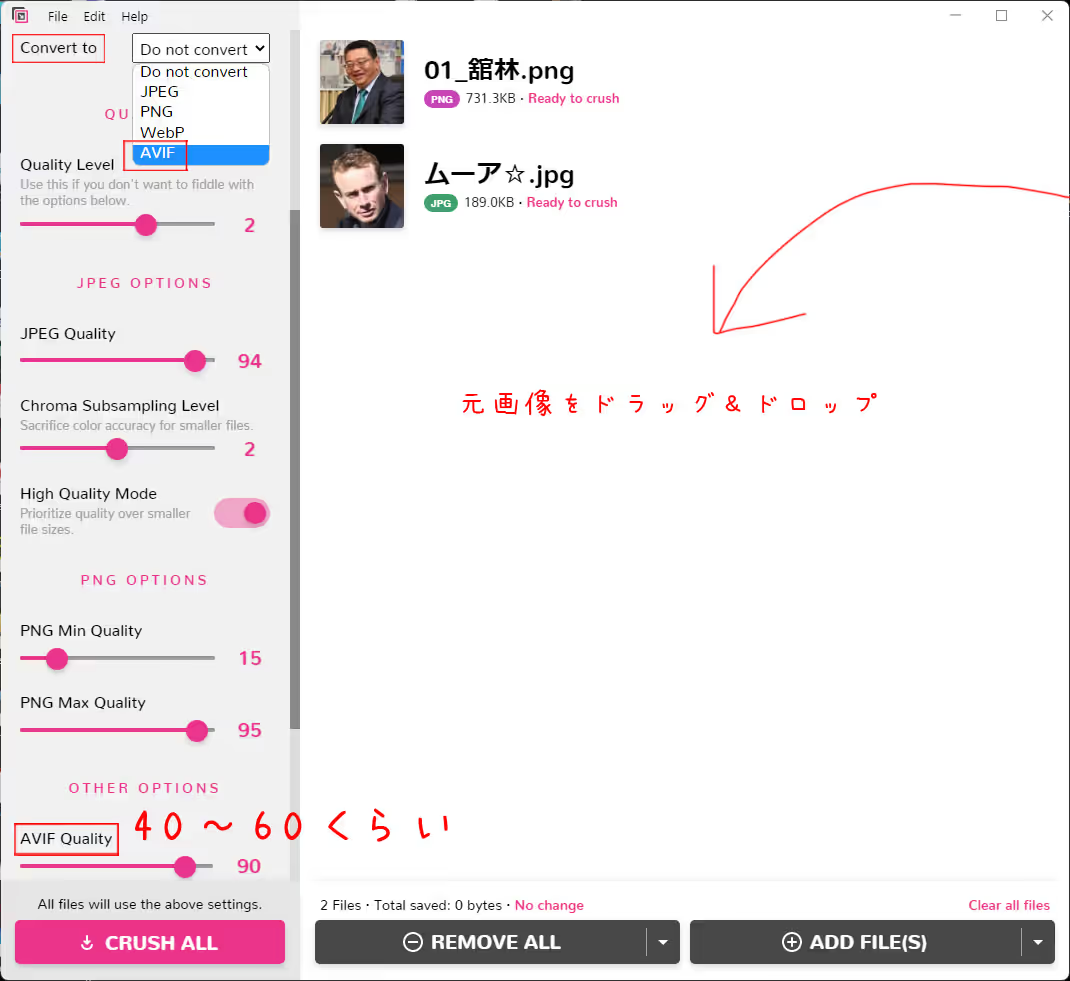
次に左下の「CRUSH ALL」のボタンを押します。
ここでは、まだ変換前のプレビュー状態だと思ってください。
舘林氏の画像の部分をクリックします。
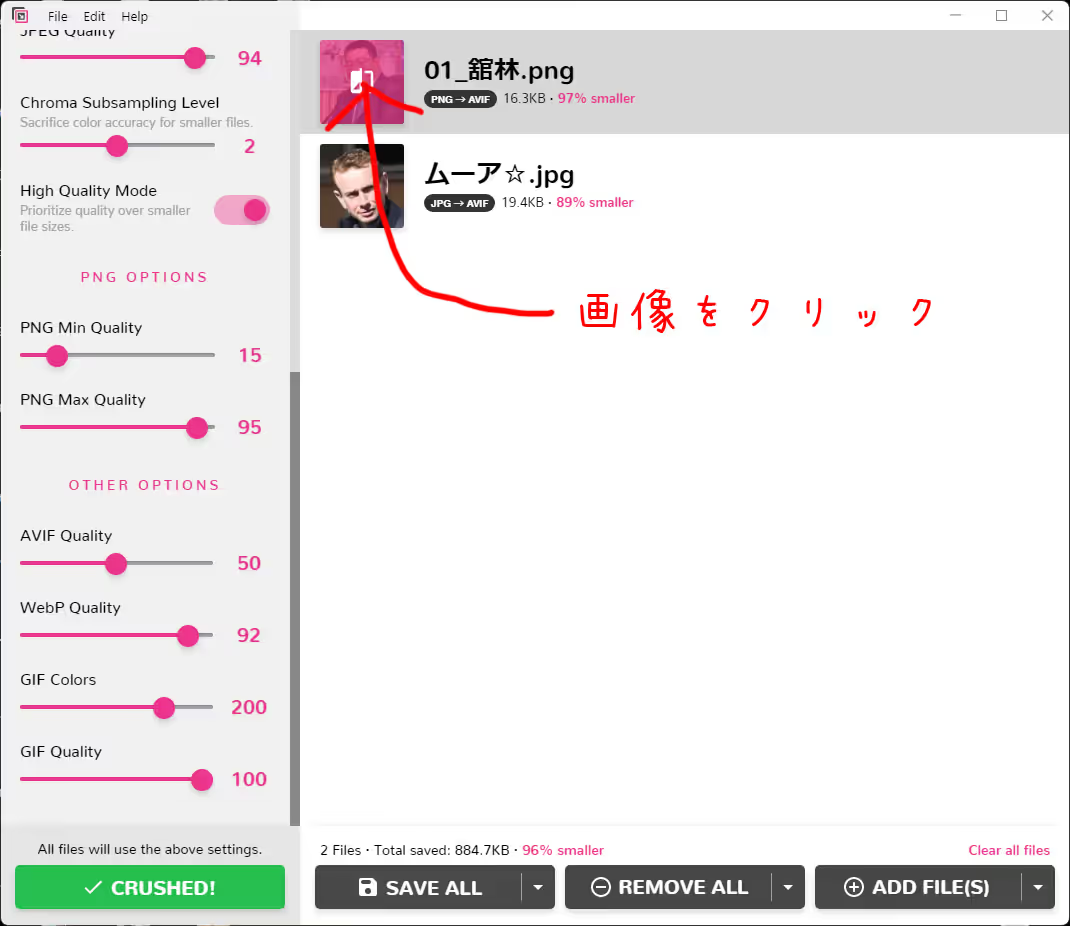
クリックすると「BEFORE」「AFTER」の画面が見れますので、あまりにも「AFTER」が粗い画像なら一旦大きな画像(舘林氏)をクリックして閉じ、「AVIF Quality」の数値を上げます。
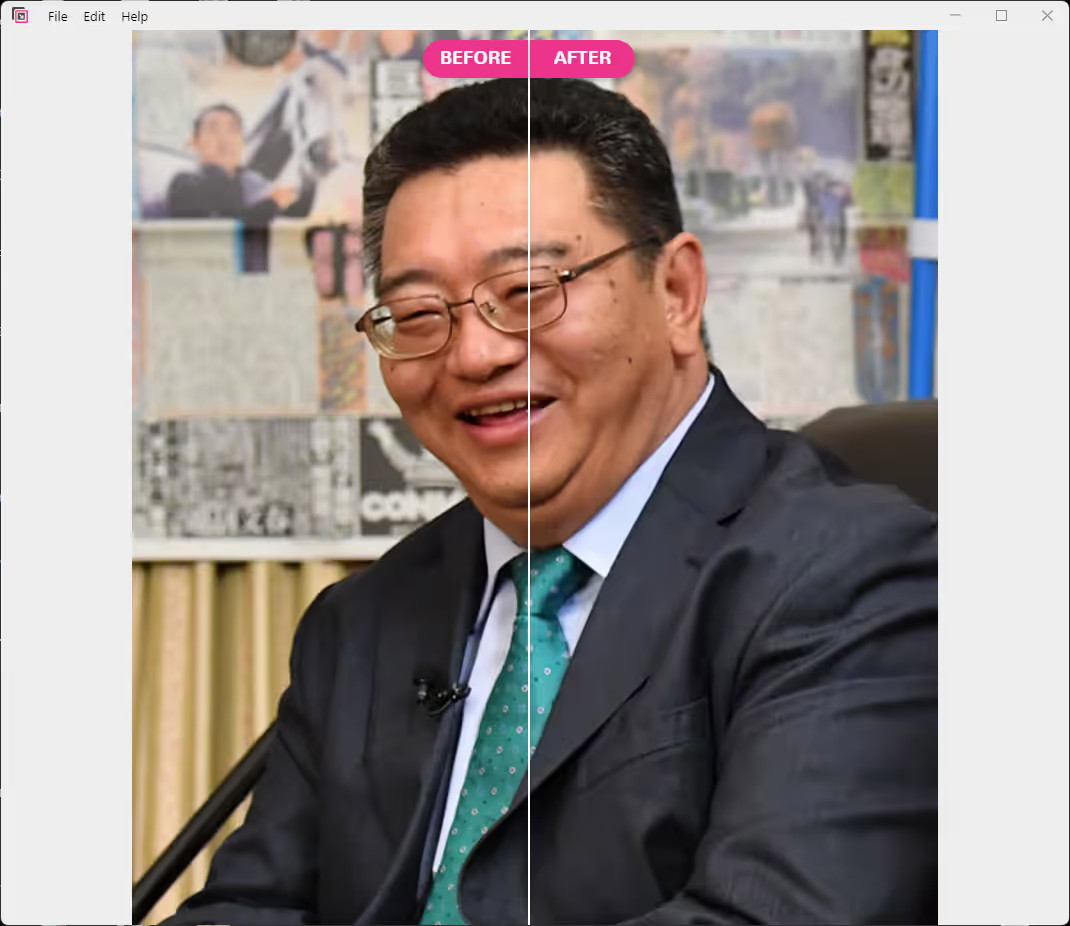
問題ないようでしたら、左下「CRUSHED!」の右隣「SAVE ALL ▼」の「▼」の部分をクリックします。
「SAVE TO FOLDER」という項目が「SAVE ALL ▼」の上に出てきますのでクリックして「デスクトップ(任意です)」を選んで「SAVED!」のボタンを押します。
保存した拡張子がavifの「01_舘林.avif」や「ムーア☆.avif」はもしかしたら新しい拡張子ですので、WINDOWS10、11に対応していなくてダブルクリックしても開けないかもしれません。
その場合は、クロムやエッジなどのブラウザを立ち上げて「ドラッグ&ドロップ」をすればブラウザで見れると思います。
ちなみに2つの元画像の容量は舘林氏で714K、ムーア氏で184K。
見た目に遜色なく、共に50K以下に変換できたら成功です。
以上になります。体験していただきありがとうございます!お疲れ様でした!
分からないことがありましたらなんなりとお申し付けください。
画像の変換例

ファイル名「2023マイルCS.jpg」
現在東スポ競馬に掲載されている画像
画像サイズ232KB

ファイル名「2023マイルCS.jpg」
JPEG Quality 0 で変換し保存
画像サイズ57.6KB

ファイル名「2023マイルCS.avif」
AVIF Quality 40 で変換し保存
画像サイズ46.7KB